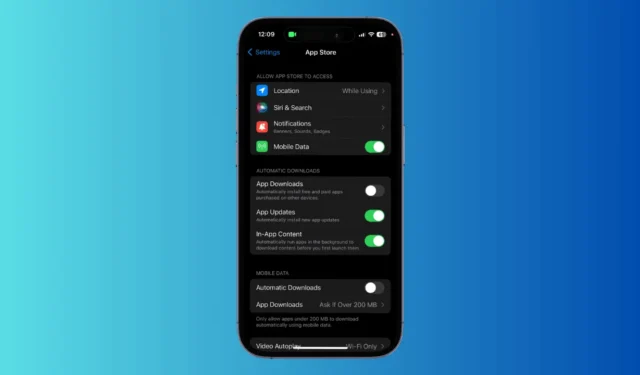
Powinieneś mieć włączone automatyczne aktualizacje aplikacji, aby Twój iPhone i iPad mogły instalować poprawki zabezpieczeń oraz najnowsze wersje aplikacji i gier, gdy tylko są dostępne.
Mimo że automatyczne aktualizacje aplikacji są domyślnie włączone na iPhone’ach, jeśli wyłączyłeś je ręcznie, oto jak włączyć je ponownie.
Jak włączyć automatyczne aktualizacje aplikacji na iPhonie?
Możesz zmienić ustawienia App Store, aby włączyć funkcję Automatyczne aktualizacje aplikacji. Po włączeniu tej funkcji Twój iPhone bezzwłocznie pobierze najnowsze aktualizacje dowolnej aplikacji. Oto, co musisz zrobić.
1. Uruchom aplikację Ustawienia na swoim iPhonie.
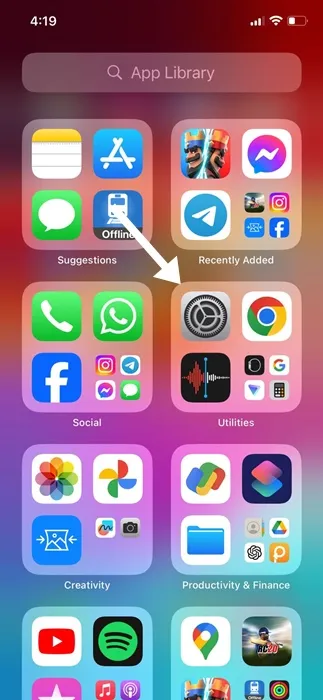
2. Po otwarciu aplikacji Ustawienia przewiń w dół i dotknij App Store .
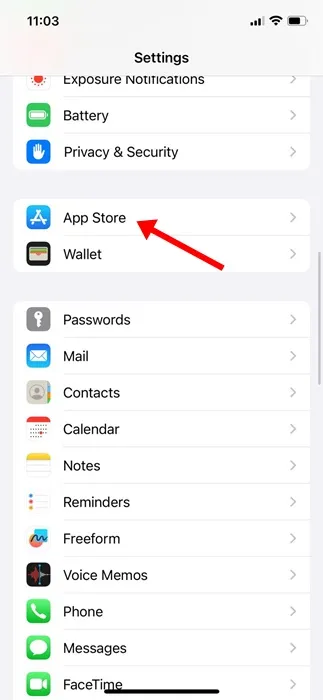
3. Na ekranie App Store włącz przełącznik obok Aktualizacje aplikacji .
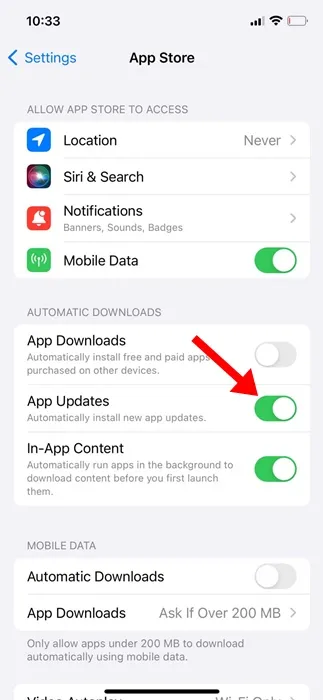
Pamiętaj, że nawet po włączeniu automatycznych aktualizacji aplikacji Twój iPhone może nie zawsze zainstalować aktualizacje natychmiast. Dlatego zaleca się ręczne sprawdzenie dostępności aktualizacji aplikacji w sklepie App Store.
Jak włączyć automatyczne pobieranie na iPhonie
Automatyczne pobieranie to funkcja umożliwiająca pobieranie aplikacji zakupionych na innych urządzeniach Apple. Włączenie tej funkcji sprawi, że zakup aplikacji będzie dostępny dla wszystkich podłączonych urządzeń.
1. Uruchom aplikację Ustawienia na swoim iPhonie.
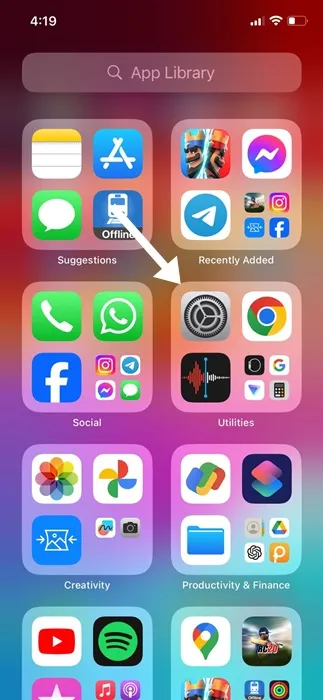
2. Po otwarciu aplikacji Ustawienia przewiń w dół i dotknij App Store .
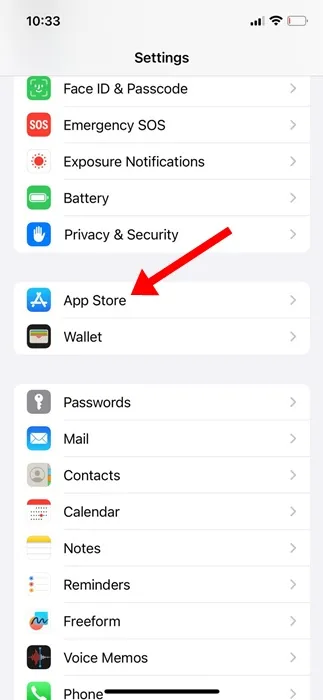
3. Na ekranie App Store włącz przełącznik obok opcji Pobieranie aplikacji .
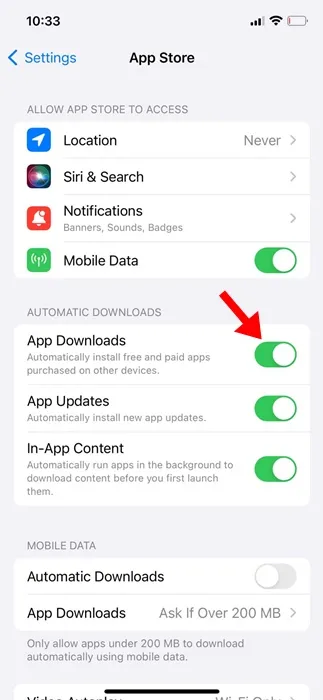
Uwaga: jeśli używasz systemu iOS 12 lub starszego, w sekcji Automatyczne pobieranie znajdziesz kilka opcji. Musisz włączyć suwaki Muzyka, Aplikacje, Książki i audiobooki, Aktualizacje.
Jak ręcznie aktualizować aplikacje na iPhonie
Nawet jeśli włączyłeś automatyczne aktualizacje aplikacji, Twój iPhone może nie zawsze zainstalować aktualizacje od razu. Dlatego zaleca się ręczne sprawdzenie dostępności aktualizacji aplikacji w App Store. Oto, co musisz zrobić.
1. Uruchom Apple App Store na swoim iPhonie.
2. Po otwarciu App Store stuknij swoje zdjęcie profilowe w prawym górnym rogu.
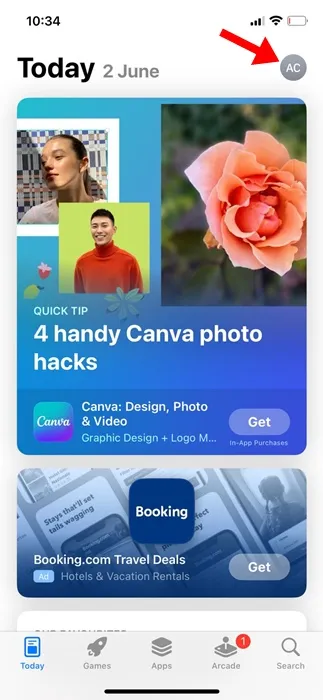
3. W sekcji Nadchodzące aktualizacje automatyczne dotknij Aktualizuj wszystko .
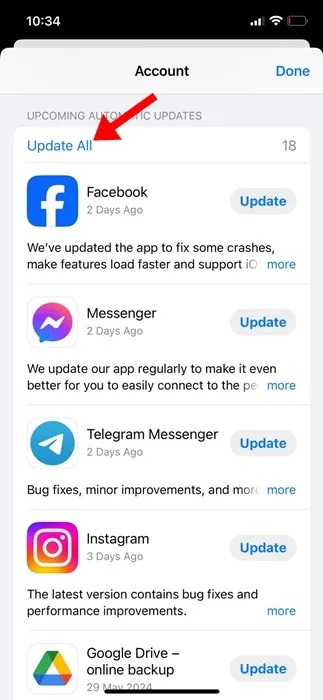
4. Jeśli chcesz zaktualizować konkretną aplikację, dotknij znajdującego się obok niej przycisku Aktualizuj .
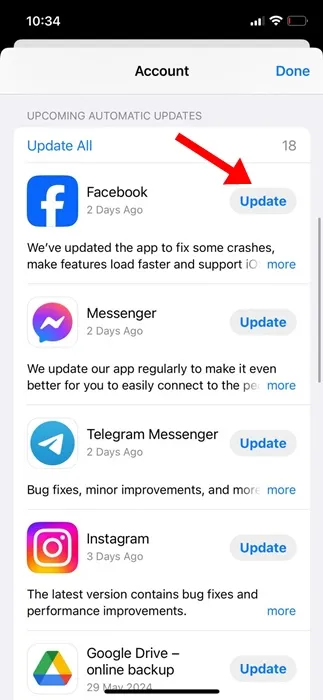
Jak zaktualizować aplikacje giełdowe na iPhonie
Na Twoim iPhonie znajduje się także wiele standardowych aplikacji, takich jak Safari, Zdjęcia, Aparat itp. Nie można aktualizować tych aplikacji ze sklepu Apple App Store.
Jedynym sposobem na aktualizację standardowych aplikacji jest aktualizacja oprogramowania systemowego iPhone’a. Oto jak to zrobić.
1. Uruchom aplikację Ustawienia na swoim iPhonie.
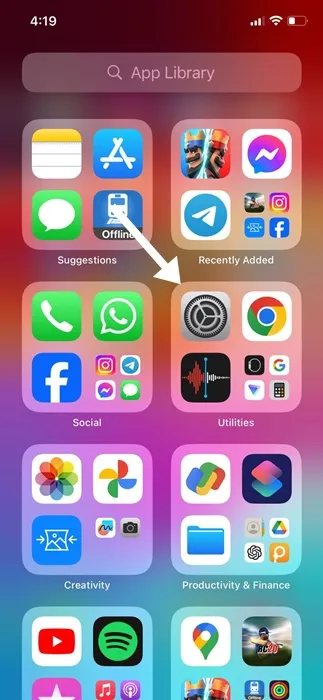
2. Po otwarciu aplikacji Ustawienia dotknij Ogólne .
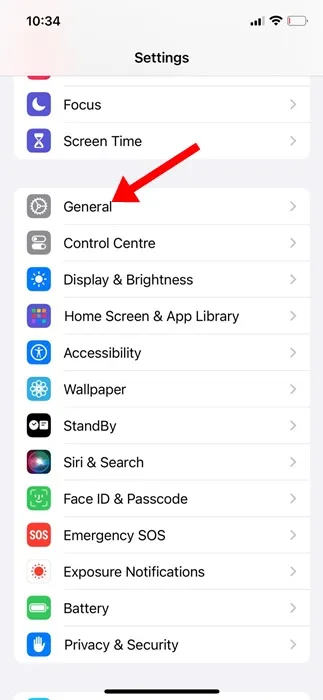
3 Na ekranie Ogólne dotknij Aktualizacja oprogramowania .
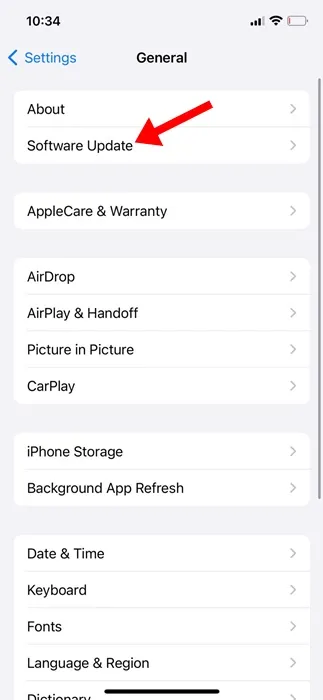
4. Jeśli dostępna jest jakakolwiek aktualizacja oprogramowania, dotknij Pobierz i zainstaluj lub Aktualizuj teraz .
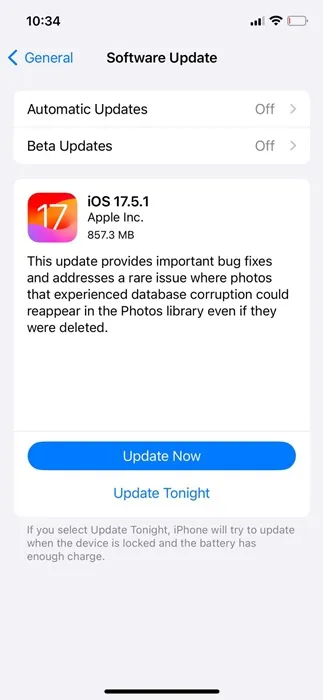
Wszystko o tym, jak włączyć automatyczne aktualizacje aplikacji na iPhonie. Bardzo ważne jest aktualizowanie aplikacji na iPhone’a; w ten sposób będziesz mieć najlepszą możliwą jakość korzystania z aplikacji. Jeśli potrzebujesz dodatkowej pomocy na ten temat, daj nam znać w komentarzach. Jeśli uznasz ten przewodnik za pomocny, nie zapomnij podzielić się nim ze znajomymi.




Dodaj komentarz